电脑垃圾一键自动清除文件制作(电脑如何自动清理垃圾文件)
操作流程为:在桌面新建一个空白文本文档并打开——把一键清理系统垃圾的代码粘贴进来——保存——F2改名更改尾缀为“.bat”格式——操作完毕。下面用WIN7系统演示该一键清理垃圾文件BAT的操作流程:
一、打开电脑,在需要创建该文件处创建一个空白的文本文档。

二、然后打开该文本文档,并把下列一键清理垃圾文件BAT的代码粘贴进来。
@echo off
echo 正在清除系统垃圾文件,请稍等……
del /f /s /q %systemdrive%*.tmp
del /f /s /q %systemdrive%*._mp
del /f /s /q %systemdrive%*.log
del /f /s /q %systemdrive%*.gid
del /f /s /q %systemdrive%*.chk
del /f /s /q %systemdrive%*.old
del /f /s /q %systemdrive%ecycled*.*
del /f /s /q %windir%*.bak
del /f /s /q %windir%prefetch*.*
rd /s /q %windir%emp & md %windir%emp
del /f /q %userprofile%cookies*.*
del /f /q %userprofile%ecent*.*
del /f /s /q“%userprofile%Local SettingsTemporary Internet Files*.*”
del /f /s /q“%userprofile%Local SettingsTemp*.*”
del /f /s /q“%userprofile%ecent*.*”
echo 清除系统LJ完成!
echo. & pause
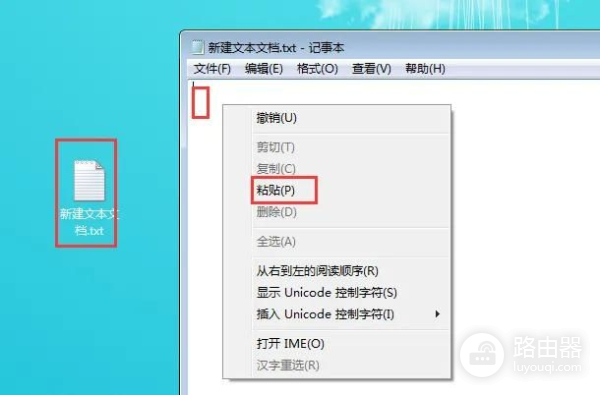
三、按Ctrl+S保存修改,接着点击右上角关闭按钮,关闭掉文本文档窗口。
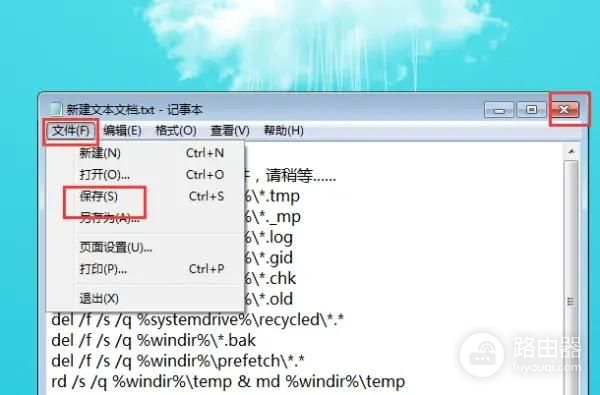
四、按F2键打开该文件的重命名栏,把后面的“.txt”改为“.bat”。
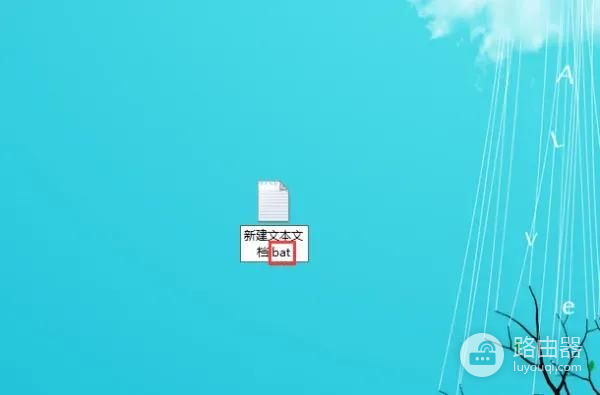
五、这时会弹出提醒窗口,点击该窗口中的“是”。

六、一键清理垃圾文件BAT文件制作完成,需要使用时双击即可清理。(注意:文件名可任意,但格式类型一定要是.bat)















